windows系统下安装Pyinstaller
cmd下输入指令
pip install PyInstallerPyinstaller的使用
进入需要打包的目录下,执行打包命令
Pyinstaller [opts] yourprogram.py示范
pyinstaller -F -W helloworld.pyopts可选的参数
参数 含义 -F -onefile,打包成一个exe文件 -D -onefile,创建一个目录,包含exe文件,但会依赖很多文件(默认选项) -c -console,-nowindowed,使用控制台,无窗口(默认) -w -Windowed,-noconsole,使用窗口,无控制台 Pyinstaller在pycharm的支持配置
第一步:设置—-》工具—–》外部工具,点击左上角的加号
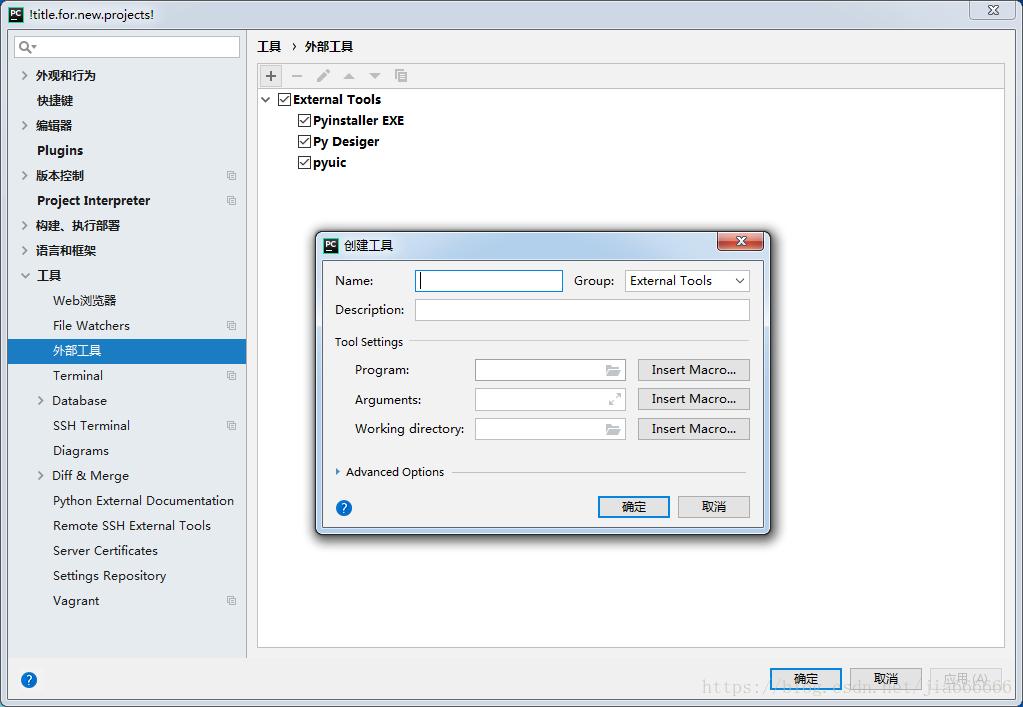
第二步:属性配置

name:Pyinstaller EXE(可自定义)
Program:pyinstaller.exe文件所在的路径,可参考下列路径
( C:\Users\Administrator\AppData\Local\Programs\Python\Python36-32\Scripts\pyinstaller.exe)
arfuments:-F $FileNameWithoutExtension$.py –noconsole
working:$FileDir$
第三步:保存设置,退出即可
Pyinstaller的打包应用实例
新建helloworld.py程序如下
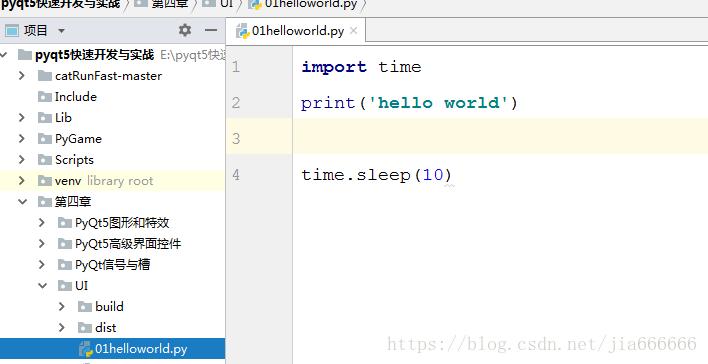
鼠标点击需要打包的程序后,在工具—-》外部工具—-》pyinstaller

执行过程如下
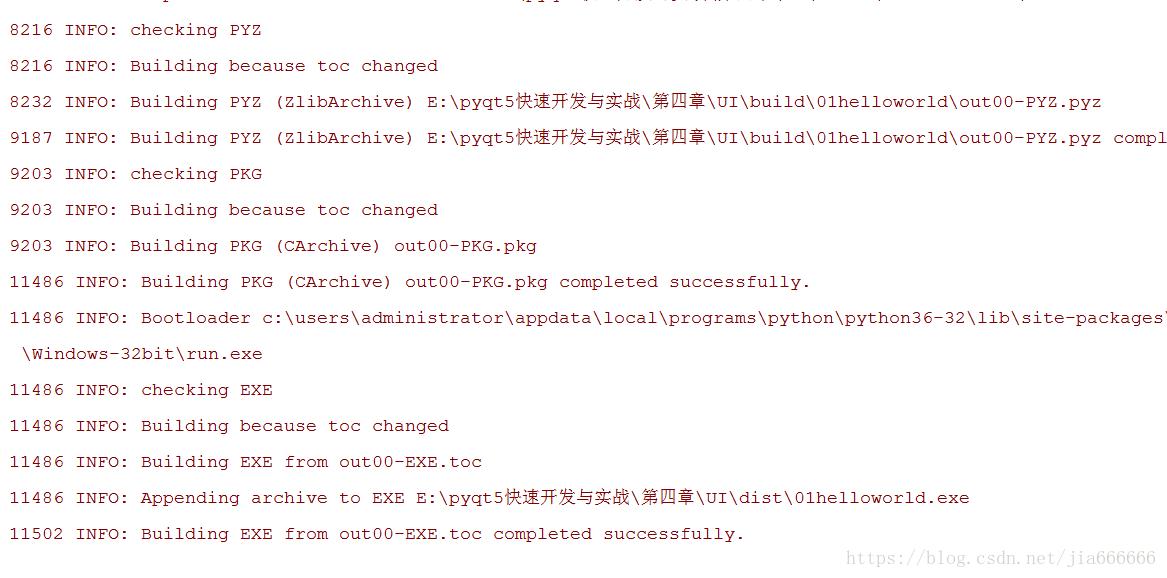
看到最后一个单词成功就知道打包好了,文件管理器进入你打包程序所在的文件夹
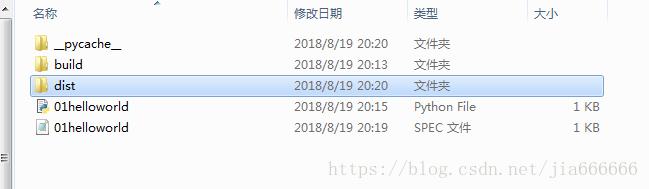
打开dist文件夹
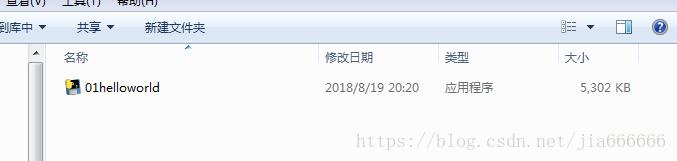
运行程序
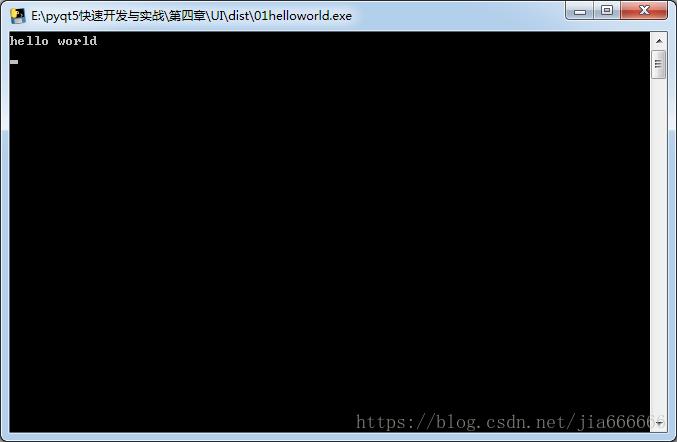
ok,大功告成了,一个简单的Python应用程序安装包打包成功。
本文主要讲解了Python打包工具PyInstaller的安装与pycharm配置支持PyInstaller详细方法,更多关于Python打包工具PyInstaller知识请查看下面的相关链接
-
<< 上一篇 下一篇 >>
Python打包工具PyInstaller的安装与pycharm配置支持PyInstaller详细方法
看: 1469次 时间:2020-08-11 分类 : python教程
- 相关文章
- 2021-12-20Python 实现图片色彩转换案例
- 2021-12-20python初学定义函数
- 2021-12-20图文详解Python如何导入自己编写的py文件
- 2021-12-20python二分法查找实例代码
- 2021-12-20Pyinstaller打包工具的使用以及避坑
- 2021-12-20Facebook开源一站式服务python时序利器Kats详解
- 2021-12-20pyCaret效率倍增开源低代码的python机器学习工具
- 2021-12-20python机器学习使数据更鲜活的可视化工具Pandas_Alive
- 2021-12-20python读写文件with open的介绍
- 2021-12-20Python生成任意波形并存为txt的实现
-
搜索
-
-
推荐资源
-
Powered By python教程网 鲁ICP备18013710号
python博客 - 小白学python最友好的网站!